هذا الدرس مخصص لعمل تقويس لحدود أي صندوق في التصميم يتم عمله ببرنامج الفوتوشوب ، يمكنك إستخدامها في أي عمل سواء كان في تصميم موقع ويب أو تصميم جرافكس [المثال موجود في أسفل الدرس]
إفتح ملف جديد بأي قياس تريده عن طريق File -> new أو عن طريق لوحة المفاتيح Ctrl+N ، أضف طبقة جديدة لقائمة الطبقات أو عن طريق لوحة المفاتيح Shift+Ctrl+n ، إستخدم أداة التحديد  أو المسماه باللغة الإنجليزية Rectangular Marquee Tool عن طريق لوحة المفاتيح بالضغط على حرف M وحدد الصندوق الذي تريد إنشاءه:
أو المسماه باللغة الإنجليزية Rectangular Marquee Tool عن طريق لوحة المفاتيح بالضغط على حرف M وحدد الصندوق الذي تريد إنشاءه:

الآن إنتقل إلى (القنوات Channels) وأضف طبقة جديدة:

الآن إستخدم أداة الصبغ Paint Bucket Tool  وأختر اللون الأبيض وأملأ مساحة الصندوق وقم بإلغاء التحديد عن طريق Ctrl+D :
وأختر اللون الأبيض وأملأ مساحة الصندوق وقم بإلغاء التحديد عن طريق Ctrl+D :

الآن سنستخدم الفلتر Gaussian Blur .. عن طريق Filter->Blur->file:///C:/DOCUME%7E1/HamzaX/LOCALS%7E1/Temp/moz-screenshot.jpgfile:///C:/DOCUME%7E1/HamzaX/LOCALS%7E1/Temp/moz-screenshot-1.jpgfile:///C:/DOCUME%7E1/HamzaX/LOCALS%7E1/Temp/moz-screenshot-2.jpgGaussian Blur ويمكنك إختيار الدرجة التي تريدها حسب درجة التقوس التي تريدها . فليكن مثلاً قيمة Radius : 5.0 :

الآن إستخدم خاصية Levels من قائمة image Adjustment أو عن طريق لوحة المفاتيح Ctrl+L إستخدم نفس القيم الموضحة في الصورة:

 .. وأرجع إلى قائمة الطبقات Layers وحدد الطبقة الجديدة التي قمت بإنشائها سابقاً وأصبغ التحديد باللون الذي تريده مثل اللون الأبيض:
.. وأرجع إلى قائمة الطبقات Layers وحدد الطبقة الجديدة التي قمت بإنشائها سابقاً وأصبغ التحديد باللون الذي تريده مثل اللون الأبيض:

المصدر: مدونة مبدع
{ط¯ط±ط³ ظپظˆطھظˆط´ظˆط¨} ط¹ظ…ظ„ طھظ‚ظˆظٹط³ ظ„ط£ط·ط±ط§ظپ طµظ†ط¯ظˆظ‚ ط¨ط·ط±ظٹظ‚ط© ط³ظ‡ظ„ط© | ظ…ط¯ظˆظ†ط© ظ…ط¨ط¯ط¹
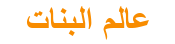 عالم البنات النسائي كل ما يخص المرأة العربية من ازياء وجمال والحياة الزوجية والمطبخ
عالم البنات النسائي كل ما يخص المرأة العربية من ازياء وجمال والحياة الزوجية والمطبخ